Способ 1: Создание клона приложения WhatsApp
Первая возможность, на которую следует обратить внимание при констатации необходимости получить два экземпляра мессенджера WhatsApp на одном мобильном девайсе – это клонирование софта в среде Android.
Подробнее: Клонирование приложений в ОС Android
Примечание. Клонировать WhatsApp целесообразно только в тех вариантах ОС Android, где средства создания дубликатов софта интегрированы их создателями (Huawei EMUI, Meizu Flyme OS, OnePlus OxygenOS и многие других). Если на вашем смартфоне системные инструменты для клонирования приложений отсутствуют, с целью решения задачи из заголовка статьи лучше воспользоваться представленной ниже инструкцией «Способ 2»!
Далее получение второго экземпляра мессенджера продемонстрировано на примере инструментария из комплекта поставки MIUI от Xiaomi (в других модифицированных вариантах ОС Android алгоритм принципиально такой же, но конкретные действия могут отличаться).
- Для обеспечения клонирования изначально «первый» клиент ВатсАп должен обязательно наличествовать на Андроид-девайсе. А вот факторы авторизации в сервисе и выполненной настройки приложения на процесс создания его дубликата не влияют. То есть, если вы обеспечиваете функционирование двух приложений «с нуля», можете просто установить мессенджер любым из доступных способов и, даже не открывая его, переходить к выполнению следующего пункта этой инструкции.
Подробнее: Как установить WhatsApp на Android-устройство
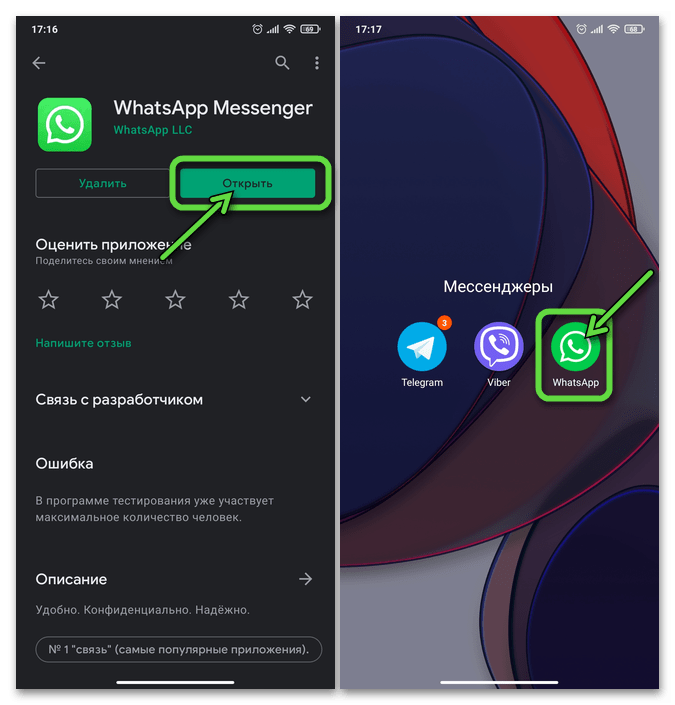
- Откройте «Настройки» операционной системы, перейдите в раздел «Приложения», нажмите «Клонирование приложений».
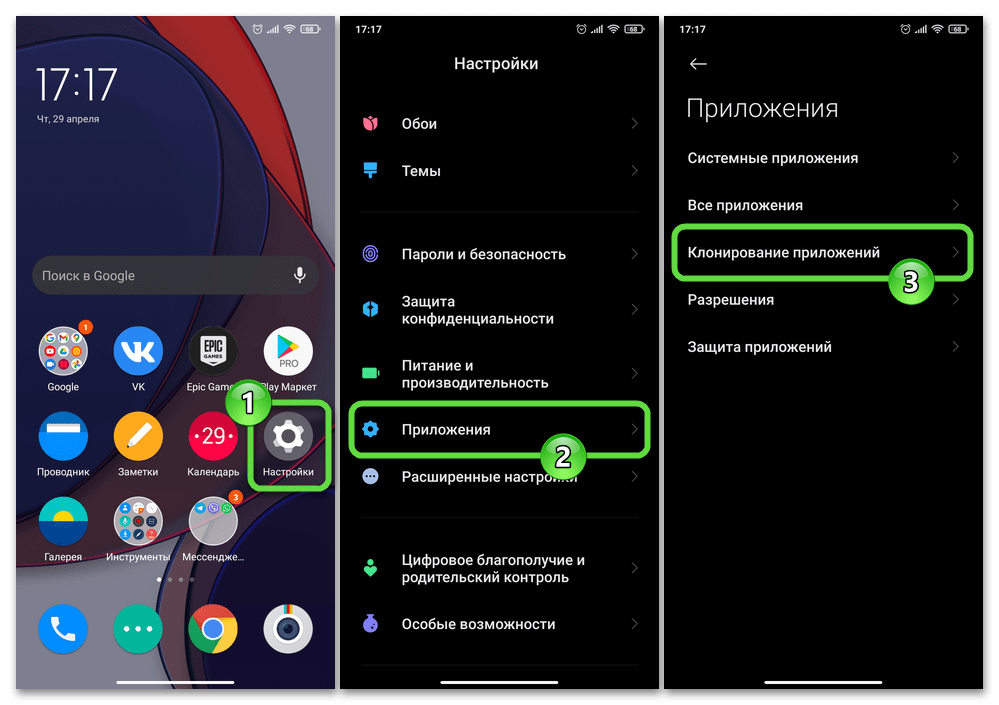
- Отыщите пункт «WhatsApp» в отобразившемся на экране перечне инсталлированных и доступных для клонирования программных средств. Активируйте расположенный справа от него переключатель либо тапните по наименованию мессенджера, а затем включите опцию «Клонирование приложений» на открывшемся экране.
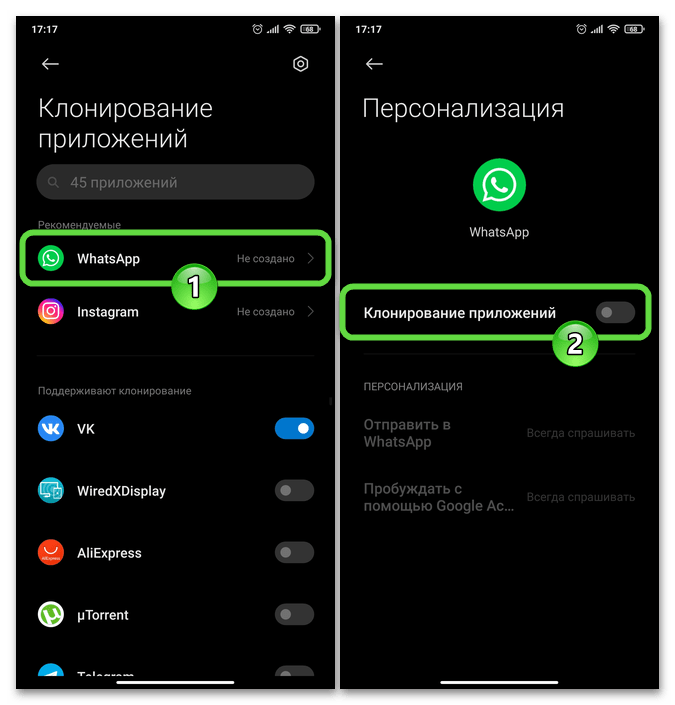
- Немного подождите завершения процесса создания дубликата, затем выйдите на Домашний экран девайса. Теперь здесь наличествует вторая иконка «WhatsApp» с отметкой «клон».
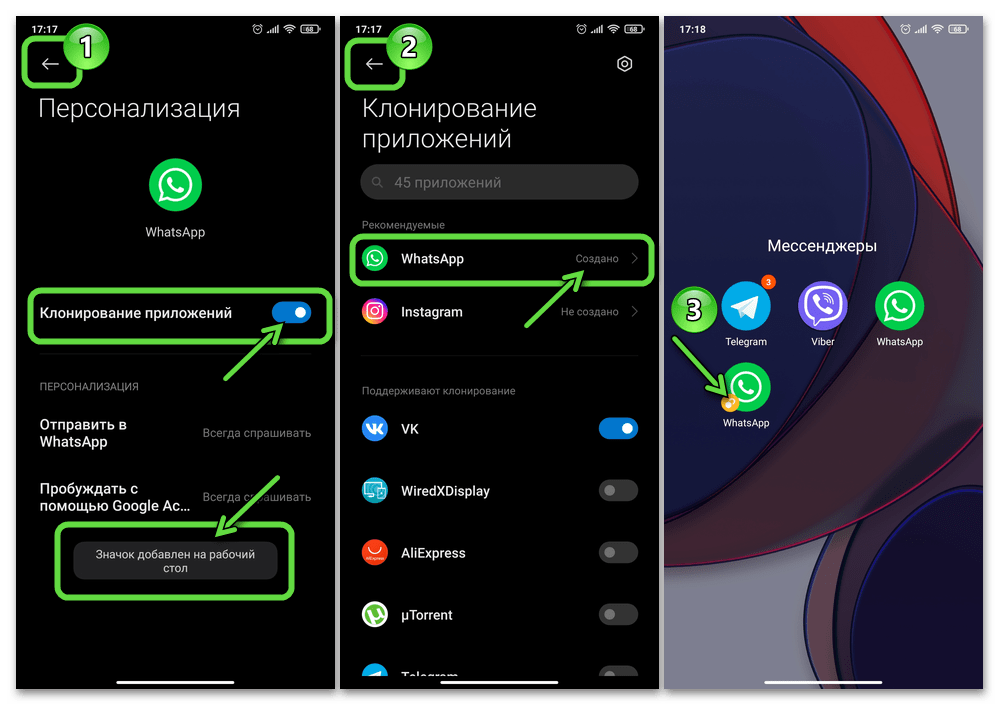
- Запустите клон мессенджера и далее авторизуйтесь в нём с помощью отличной от уже задействованной на устройстве в первом клиенте учётной записи (под другим номером телефона). В дальнейшем использование полученной фактически независимой копии WhatsApp не отличается и не ограничено функционально от «основного» приложения.
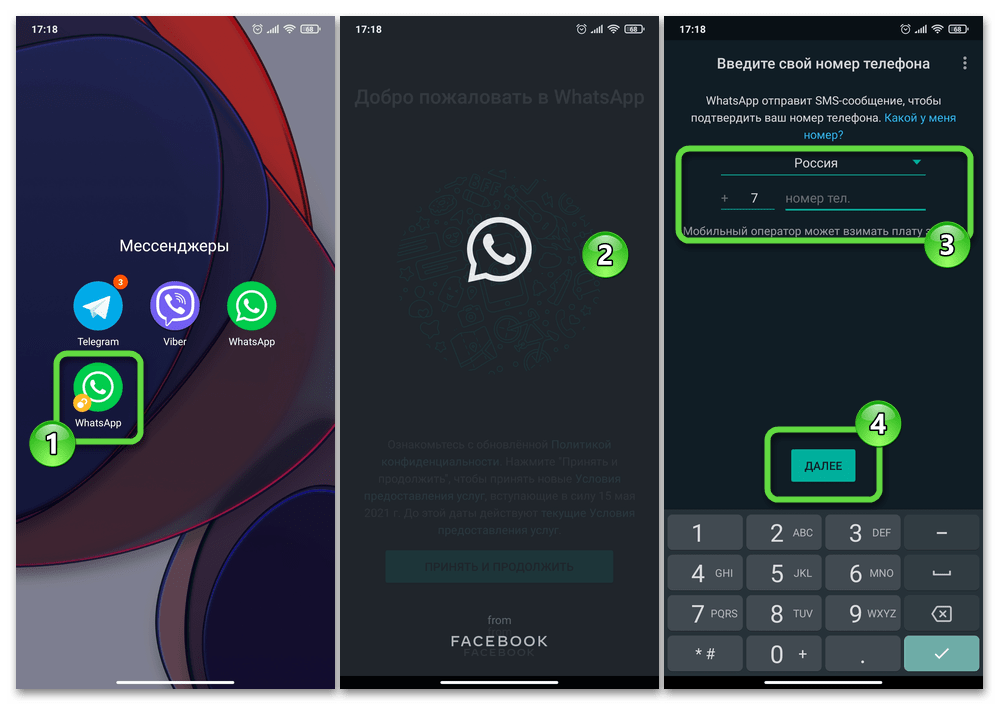
Способ 2: WhatsApp Business
Несмотря на то что создатели ВатсАп не предусмотрели в его клиентах для Андроид и других ОС возможностей использования более одного аккаунта одновременно и также какой-либо функции переключения между учётными записями, официально обойти принцип «один девайс – одна учётка мессенджера» возможно и несложно. Это обеспечивается доступностью особенной версии приложения, предназначенной для использования компаниями, а не частными лицами, – WhatsApp Business.
Хотя предложенное далее приложение и представлено сервисом как специальная редакция клиента для бизнес-среды, функциональность решения, за исключением позиционирования и оформления созданного или введённого через него в систему аккаунта, ничем не отличается от таковой в стандартной версии мессенджера. Кроме того, отсутствуют какие-либо ограничения в плане установки, активации и эксплуатации WhatsApp Business для Android всеми желающими.
- Перейдите по представленной далее ссылке – это откроет страницу приложения WhatsApp Business в Google Play Маркете, затем загрузите и инсталлируйте средство на девайс.
Скачать WhatsApp Business из Google Play Маркета

Если сервисы Google на смартфоне не используются, можно поискать рассматриваемый софт по названию в других Магазинах ПО для Android или получить его путём скачивания и распаковки APK-файла. Во втором случае действуйте по аналогии с инструкцией по установке «обычного» WhatsApp указанным методом, но при этом учтите, что APK-пакет придётся загружать со сторонних ресурсов, к примеру, ApkMirror.com, а не официального сайта мессенджера.
Скачать APK-файл WhatsApp Business для Android
Читайте также: Установка Android-приложений из APK-файлов
- Запустите инсталлированную на девайс бизнес-версию мессенджера (иконка на домашнем экране и/или в меню приложений Android подписана WA Business). Нажмите «ПРИНЯТЬ И ПРОДОЛЖИТЬ» на приветственном экране средства. Далее тапните «ИСПОЛЬЗОВАТЬ ДРУГОЙ НОМЕР» (в противном случае будет осуществлён перенос вашего аккаунта из «обычного» уже установленного и функционирующего на девайсе ВатсАп и последний перестанет работать).

- Введите не задействованный на текущем девайсе и в данный момент для входа в сервис номер телефона, пройдите процедуру его верификации посредством ввода кода из присланного сервисом WhatsApp SMS.

- Если предоставленный мессенджеру идентификатор использовался ранее и при этом была активирована опция резервного копирования данных в облако, далее появится предложение восстановить информацию в ВатсАп из сохранённого на Гугл Диске бэкапа – воспользуйтесь этой возможностью при необходимости и доступности.
Читайте также:
Резервное копирование данных в WhatsApp для Android
Перенос мессенджера WhatsApp с одного Android-устройства на другое
- На экране «Создайте профиль компании» введите назначаемое профилю WhatsApp имя в поле «Название компании», по желанию добавьте (или замените загруженную с сервера мессенджера) аватарку.

- Далее нажмите «Вид деятельности», выберите «Не компания» в отобразившемся списке (если, конечно, не формируете учётную запись для таковой). Коснитесь «ДАЛЕЕ» внизу экрана оформления профиля,

подтвердите запрос системы.

- Немного подождите окончания завершающих первоначальную настройку приложения процедур, по желанию ознакомьтесь с предоставляемыми в рамках его бизнес-редакции возможностями. На этом все, в результате отобразится знакомый по обычной версии ВатсАп интерфейс и станет возможным использовать второй независимый экземпляр мессенджера на вашем Андроид-устройстве.
